Ako zmeniť alebo obnoviť predvolené umiestnenie priečinka Camera Roll v systéme Windows 10

Táto príručka vám ukáže, ako zmeniť alebo obnoviť predvolené umiestnenie priečinka Camera Roll v systéme Windows 10.

Čo je to ľahký prehliadač? Bez toho, aby sme sa zaoberali technickými aspektmi, ľahký prehliadač znamená, že môže bez problémov fungovať na starom počítači s veľmi malou pamäťou RAM, nezamŕza pri štarte , rýchlo zobrazuje webové stránky a grafiku a nespôsobuje hlučnosť ventilátora CPU.
Tu je zoznam jednoduchého a ľahkého prehliadača pre Windows 10 . Hoci sú tieto prehliadače kompaktné, stále vám zaručene poskytnú všetky základné funkcie bežného nástroja na prehliadanie webu. Nebudete musieť obetovať žiadne základné funkcie. Najmä tieto prehliadače boli certifikované mnohými renomovanými antivírusovými platformami, aby zaistili 100% bezpečnosť a prišli s účinnými funkciami kontroly súkromia.
Poznámka : Okrem Windowsu sú všetky tieto prehliadače dostupné aj pre Mac a Linux (UR Browser má iba verziu pre Mac).
Bez preháňania možno povedať, že Vivaldi je dokonalou kombináciou funkcií, solídnych možností zabezpečenia s ľahkým, ľahko použiteľným používateľským rozhraním, vďaka čomu bude váš počítač plynulejší – aspoň v porovnaní s Firefoxom a určite Chrome!
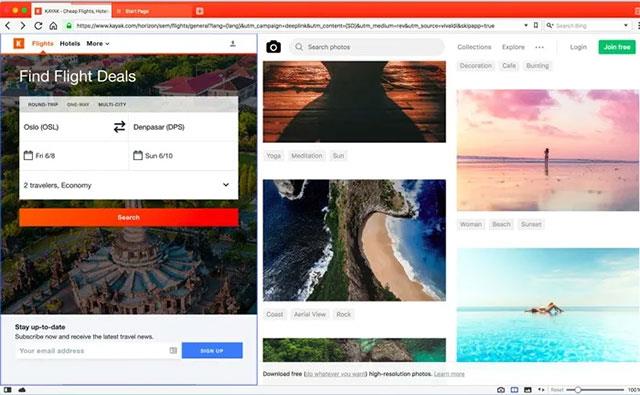
Ako prehliadač vyvinutý na základnej platforme Chromium sa architektúra Vivaldi v podstate príliš nelíši od prehliadača Google Chrome a Microsoft Edge. Vynechané však budú pokročilé funkcie, ktoré môžu prehliadaču „zaťažiť“ a spotrebovať viac systémových prostriedkov. Inými slovami, Vivaldi možno považovať za zoštíhlenú verziu bežných prehliadačov Chromium. Ak však vaše potreby spočívajú iba v surfovaní na webe, Vivaldi vám stále môže plne zaručiť dobré služby.
Okrem svojej hlavnej výhody spočívajúcej v menšej spotrebe systémových zdrojov podporuje Vivaldi aj mnoho ďalších užitočných funkcií, ako napríklad jednoduchý, intuitívny systém správy kariet a funkcie na písanie poznámok na okrajovom paneli. Najmä vďaka tomu, že Vivaldi je založený na jadre Chromium, budete mať prístup aj k väčšine aktuálneho mimoriadne bohatého úložiska rozšírení Chrome.
Pokiaľ ide o používateľské rozhranie, Vivaldi má relatívne flexibilné možnosti prispôsobenia s 8 vytvorenými a vstavanými témami, z ktorých je samozrejme nevyhnutná téma tmavého režimu. Okrem toho prehliadač podporuje aj možnosť, ktorá vám umožňuje vytvárať si vlastné motívy. V systéme nastavení Vivaldi je v podstate 18 rôznych sekcií, ktoré vám poskytujú úplnú kontrolu nad takmer každým aspektom vášho prehliadača.
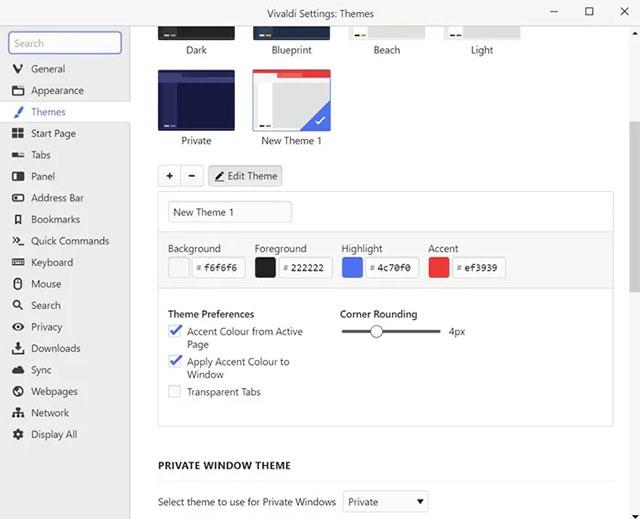
Prispôsobte si rozhranie
Samozrejme, Vivaldi nie je bez slabín. Napríklad pri posúvaní stránky môže niekedy dôjsť k miernemu oneskoreniu. Celkovo je to však stále relatívne stabilný prehliadač. Okrem toho je Vivaldi stále projektom vo fáze aktívneho vývoja, takže tieto jednoduché problémy môžu byť v budúcnosti úplne prekonané.
Záver: Vivaldi je rýchly, jednoduchý a bezpečný prehliadač. Toto nie je najľahšie meno v tomto zozname, ale je to jeden z najjednoduchších prehliadačov.
Slimjet je extrémne rýchly webový prehliadač Chromium, ktorý dobre zvláda multitasking. Jeho vynikajúca kompatibilita s Windowsom 10 vychádza z jeho dizajnu postaveného na Microsoft Trident, rovnako ako Internet Explorer .
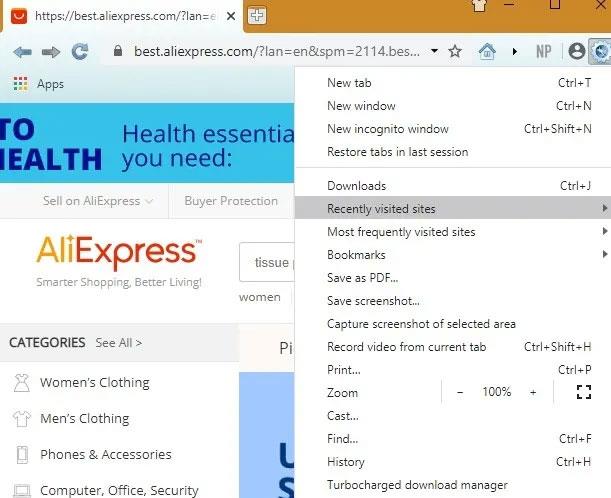
Slimjet
So Slimjet zažijete veľmi vysoké rýchlosti prehliadania pri navigácii na akejkoľvek novej karte alebo položke ponuky. Prehliadač v skutočnosti reaguje tak rýchlo, že jej účinok trvá menej ako zlomok sekundy.
V porovnaní s prehliadačmi Chrome alebo Firefox Slimjet tvrdí, že poskytuje až 12-krát vyššiu rýchlosť sťahovania súborov a 20-krát vyššiu rýchlosť nahrávania fotografií.
Prehliadač má niekoľko užitočných funkcií, ako je vstavaný blokovač reklám, nástroj na snímanie obrazovky, záznamník obrazovky a výkonný správca sťahovania. Umožňuje vám tiež pridávať webové rozšírenia prehliadača Chrome.
Záver : Ak hľadáte extrémne ľahký prehliadač pre stolné počítače, ktorý splní to, čo sľubuje, potom by ste si nemali nechať ujsť Slimjet.
Ďalší prehliadač založený na prehliadači Chromium, UR Browser, má tiež výhody Slimjet s podobnou podporou pre rozšírenia Google Chrome. Môžete si vybrať, či chcete nainštalovať funkcie VPN prehliadača a 3D paralaxné tapety alebo obmedziť rozhranie na minimum. Súbory sa sťahujú veľmi rýchlo tak, že ich rozdelíte na menšie časti a pri načítavaní stránky uvidíte oveľa menšie oneskorenie.
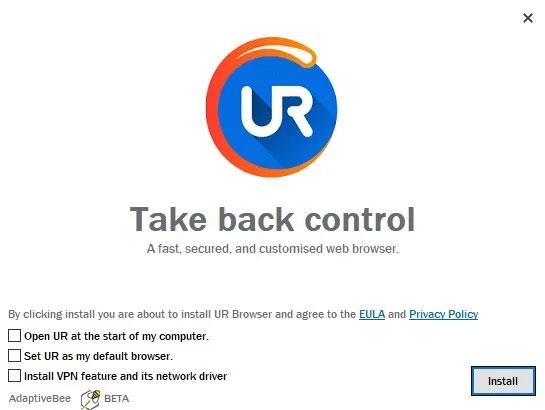
Prehliadač UR
Čo robí UR Browser výnimočným v porovnaní s inými možnosťami, je jeho podpora pre pokročilú úroveň súkromia. Vďaka trom režimom ochrany osobných údajov – vysoký, nízky a stredný – sú ovládacie prvky zabezpečenia veľmi podobné verzii Microsoft Edge Chromium .
Záver : Ak hľadáte ľahký súkromný prehliadač Chromium, podobný zmenšenej verzii prehliadača Google Chrome, použite prehliadač UR.
QuteBrowser je prehliadač založený na WebKit, ktorý funguje zo samotného príkazového riadku. Založený na Pythone, podporuje minimálne GUI a nezaťažuje systém. Keďže ide o prehliadač zameraný na klávesnicu, bude to chvíľu trvať, než si zvyknete. Keď si však zvyknete na viazanie klávesov v štýle Vim, už nebudú žiadne problémy.
Hoci QuteBrowser nemusí byť pre každého, nie je ťažké nainštalovať a používať tento prehliadač v systéme Windows 10. Najprv si musíte do systému nainštalovať najnovšiu verziu Pythonu (uistite sa, že obsahuje pip). Proces inštalácie nebude trvať dlho.
Potom otvorte Windows Powershell s právami správcu a zadajte nasledujúci kľúč.
choco install qutebrowserČokoláda sa nainštaluje pomaly. Kliknutím Yna každý krok prejdete na ďalšiu fázu inštalácie. Je možné nainštalovať Visual Studio a ďalší softvér. Počkajte chvíľu, kým tento proces bude pokračovať.
Po schválení a pridaní programu QuteBrowser sa zobrazí výzva na reštartovanie počítača so systémom Windows 10 na inštaláciu balíka.
Po úspešnom reštarte budete môcť vidieť ikonu ponuky pre QuteBrowser na pracovnej ploche. Toto je prehliadač, ktorý sa nepodobá ničomu, čo ste používali v minulosti. Všetky možnosti sú dostupné v termináli. Na navigáciu použite klávesy so šípkami alebo g, h, ja k. Stačí ho použiť ona otvorenie novej webovej adresy URL.
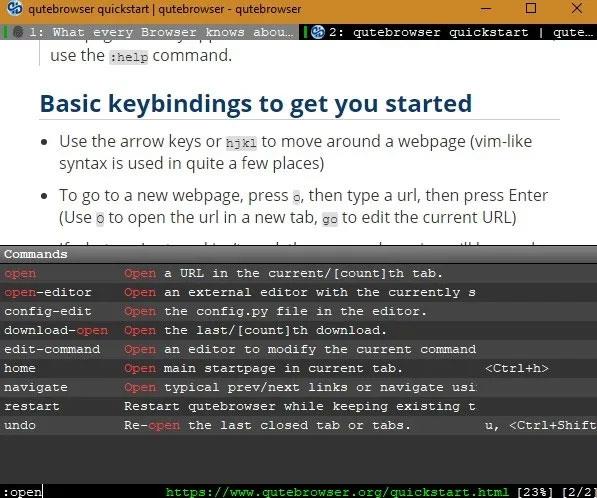
QuteBrowser
Záver : Minimálne aspekty programu QuteBrowser sú ideálne pre programátorov, ale môžete ho použiť na sledovanie videí, hranie online hier alebo čokoľvek iné, čo sa vám páči.
"Prekvapivo!". Takto jeden používateľ Reddit opísal prehliadač Yandex. Ak hľadáte ľahký, ale výkonný prehliadač pre Windows PC, Yandex vás nesklame!
Na začiatok môžete použiť funkcie na optimalizáciu prehliadača pre nízke rýchlosti pripojenia. Komprimuje akékoľvek video (toto je skvelé prispôsobenie). Yandex má tiež režim úspory energie , ktorý vám umožňuje šetriť energiu, keď je batéria takmer vybitá, čím sa deaktivujú videohry.
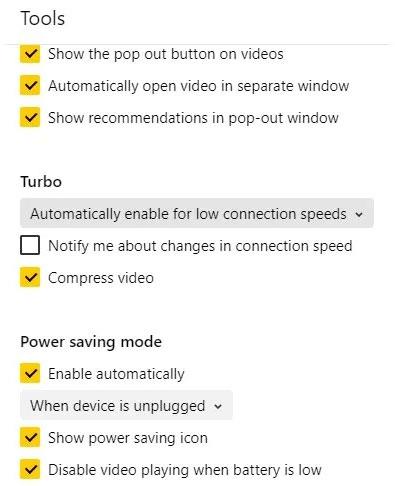
Yandex má tiež režim napájania, ktorý vám umožňuje šetriť energiu, keď je batéria takmer vybitá
Yandex má v Nastaveniach povolených veľa minimálnych funkcií . Môžete sa rozhodnúť nezobrazovať bočný panel, lištu so záložkami, animované pozadie vo vysokom rozlíšení alebo správy a počasie. K dispozícii je karta Chrániť , ktorá zaisťuje spustenie bezpečnostných kontrol stiahnutých súborov, podporuje ochranu bankových informácií pred phishingom a využíva šifrovanie vo verejných WiFi sieťach. Môžete vypnúť svetlá pre režim kina a robiť snímky obrazovky.
Záver : Yandex je kvalitný prehliadač a pravidelne sa objavuje medzi 10 najlepšími prehliadačmi na celom svete.
Táto príručka vám ukáže, ako zmeniť alebo obnoviť predvolené umiestnenie priečinka Camera Roll v systéme Windows 10.
Zmenšenie veľkosti a kapacity fotografií vám uľahčí ich zdieľanie alebo odosielanie komukoľvek. Najmä v systéme Windows 10 môžete hromadne meniť veľkosť fotografií pomocou niekoľkých jednoduchých krokov.
Ak nepotrebujete zobrazovať nedávno navštívené položky a miesta z bezpečnostných dôvodov alebo z dôvodov ochrany osobných údajov, môžete to jednoducho vypnúť.
Jedno miesto na ovládanie mnohých operácií priamo na systémovej lište.
V systéme Windows 10 si môžete stiahnuť a nainštalovať šablóny skupinovej politiky na správu nastavení Microsoft Edge a táto príručka vám ukáže tento proces.
Panel úloh má obmedzený priestor a ak pravidelne pracujete s viacerými aplikáciami, môže sa stať, že vám rýchlo dôjde miesto na pripnutie ďalších obľúbených aplikácií.
Stavový riadok v spodnej časti Prieskumníka vám povie, koľko položiek je vnútri a vybratých pre aktuálne otvorený priečinok. Dve nižšie uvedené tlačidlá sú dostupné aj na pravej strane stavového riadku.
Microsoft potvrdil, že ďalšou veľkou aktualizáciou je Windows 10 Fall Creators Update. Tu je návod, ako aktualizovať operačný systém skôr, ako ho spoločnosť oficiálne spustí.
Nastavenie Povoliť časovače budenia v Možnostiach napájania umožňuje systému Windows automaticky prebudiť počítač z režimu spánku, aby mohol vykonávať naplánované úlohy a iné programy.
Zabezpečenie systému Windows odosiela upozornenia s dôležitými informáciami o stave a zabezpečení vášho zariadenia. Môžete určiť, ktoré upozornenia chcete dostávať. V tomto článku vám Quantriman ukáže, ako zapnúť alebo vypnúť upozornenia z Centra zabezpečenia systému Windows v systéme Windows 10.
Tiež by sa vám mohlo páčiť, že kliknutím na ikonu na paneli úloh sa dostanete priamo do posledného okna, ktoré ste mali v aplikácii otvorené, bez potreby miniatúry.
Ak chcete zmeniť prvý deň v týždni vo Windowse 10 tak, aby zodpovedal krajine, v ktorej žijete, vášmu pracovnému prostrediu alebo chcete lepšie spravovať svoj kalendár, môžete to zmeniť cez aplikáciu Nastavenia alebo Ovládací panel.
Počnúc verziou aplikácie Váš telefón 1.20111.105.0 bolo pridané nové nastavenie viacerých okien, ktoré vám umožňuje povoliť alebo zakázať upozornenie pred zatvorením viacerých okien pri ukončení aplikácie Váš telefón.
Táto príručka vám ukáže, ako povoliť alebo zakázať zásadu dlhých ciest Win32, aby mali cesty dlhšie ako 260 znakov pre všetkých používateľov v systéme Windows 10.
V súčasnosti používanie mnohých programov pre notebooky spôsobuje rýchle vybitie batérie. Aj to je jeden z dôvodov, prečo sa batérie v počítači rýchlo opotrebúvajú. Nižšie sú uvedené najefektívnejšie spôsoby šetrenia batérie v systéme Windows 10, ktoré by čitatelia mali zvážiť.
Ak chcete, môžete štandardizovať obrázok účtu pre všetkých používateľov v počítači na predvolený obrázok účtu a zabrániť používateľom, aby si neskôr mohli zmeniť obrázok účtu.
Už vás nebaví Windows 10 otravovať úvodnou obrazovkou „Vyťažte ešte viac zo systému Windows“ pri každej aktualizácii? Niektorým ľuďom môže pomôcť, ale aj prekážať tým, ktorí to nepotrebujú. Tu je návod, ako túto funkciu vypnúť.
Ak máte výkonný počítač alebo nemáte veľa programov pri spustení v systéme Windows 10, môžete sa pokúsiť znížiť alebo dokonca úplne zakázať oneskorenie spustenia, aby ste pomohli rýchlejšiemu spusteniu počítača.
Nový prehliadač Edge založený na prehliadači Chromium od spoločnosti Microsoft ruší podporu pre súbory elektronických kníh EPUB. Na prezeranie súborov EPUB v systéme Windows 10 budete potrebovať aplikáciu čítačky EPUB tretej strany. Tu je niekoľko dobrých bezplatných možností, z ktorých si môžete vybrať.
Možno to neviete, ale jednou z najväčších výhod používania OneDrive je jeho skvelá funkcia, nazývaná zástupné symboly.
Režim Kiosk v systéme Windows 10 je režim na používanie iba 1 aplikácie alebo prístup iba k 1 webovej lokalite s hosťami.
Táto príručka vám ukáže, ako zmeniť alebo obnoviť predvolené umiestnenie priečinka Camera Roll v systéme Windows 10.
Úprava súboru hosts môže spôsobiť, že nebudete môcť pristupovať na internet, ak súbor nie je správne upravený. Nasledujúci článok vás prevedie úpravou súboru hosts v systéme Windows 10.
Zmenšenie veľkosti a kapacity fotografií vám uľahčí ich zdieľanie alebo odosielanie komukoľvek. Najmä v systéme Windows 10 môžete hromadne meniť veľkosť fotografií pomocou niekoľkých jednoduchých krokov.
Ak nepotrebujete zobrazovať nedávno navštívené položky a miesta z bezpečnostných dôvodov alebo z dôvodov ochrany osobných údajov, môžete to jednoducho vypnúť.
Spoločnosť Microsoft práve vydala aktualizáciu Windows 10 Anniversary Update s mnohými vylepšeniami a novými funkciami. V tejto novej aktualizácii uvidíte veľa zmien. Od podpory stylusu Windows Ink až po podporu rozšírenia prehliadača Microsoft Edge sa výrazne zlepšila ponuka Štart a Cortana.
Jedno miesto na ovládanie mnohých operácií priamo na systémovej lište.
V systéme Windows 10 si môžete stiahnuť a nainštalovať šablóny skupinovej politiky na správu nastavení Microsoft Edge a táto príručka vám ukáže tento proces.
Tmavý režim je rozhranie s tmavým pozadím v systéme Windows 10, ktoré pomáha počítaču šetriť energiu batérie a znižovať vplyv na oči používateľa.
Panel úloh má obmedzený priestor a ak pravidelne pracujete s viacerými aplikáciami, môže sa stať, že vám rýchlo dôjde miesto na pripnutie ďalších obľúbených aplikácií.






















